我的第一台黑苹果主机
前言
近期,拼拼凑凑从各类垃圾中组装出了一台轻便的 ITX 主机。主板是真白丢给我的,在他那不能工作的 华擎 H110M-ITX ;CPU 是我之前测试 QL3X 时点亮用的 Pentium G4500T 6 代低压 U;电源是 tb 买的韩国牌子 全汉代工 450W SFX ;机箱是 酷鱼 T40 ;内存是 影驰 镭 RGB 灯条 3200MHz 8G×2;硬盘是以前捡的 昂达 480G SSD,显卡是亮机卡 NVIDIA Quadro K600。这么一套东西装起来,我就想,能不能搞个黑苹果玩玩。于是,查了一段时间的资料,准备动手。
本文仅记录点亮黑苹果的过程。其他驱动的修改预计会在后续记录。
配置价格
装机之前,大致估算一下目前这套机器的价格。散热我用的酷冷十几块的(AMD 原装)散热铝块,就不计入总价了。
| 主板 | ASRock H110M-ITX | 150 |
| CPU | Pentium G4500T | 230 |
| 内存 | 影驰 镭 RGB 灯条 3200MHz 8G×2 | 400 |
| 电源 | 全汉代工 450W SFX | 130 |
| 硬盘 | 昂达 480G SSD | 240 |
| 机箱 & 延长线 | 酷鱼 T40 | 140 |
| 显卡 | NVIDIA Quadro K600 | 140 |
| 总价 | 1430 |
其中内存可以不用这么好的,CPU 可以再上好一些的,显卡可以换矿卡(等矿难)。整机价格偏高,不过既然都是捡来的垃圾,那就无所谓性价比了。
上机图片
酷鱼 T40 的设计十分紧凑,附带扶手,单手就能轻松提起。机器显卡为倒装,很有意思。由于是非模组电源,走线较为凌乱。
安装准备
安装黑苹果首先需要准备一块大号U盘(至少32G)。我用了一块从 Surface 上拆下来的 PM961 + ACASIS NVMe 硬盘盒 作为安装介质。不能使用 SD 卡。一开始我使用的是 SD 卡 + 读卡器,结果一直无法通过 Etcher 写入 dmg 文件后的镜像校验。
其次,需要准备 安装介质写入工具。我使用的是 balenaEtcher 作为写入工具。
同时最重要的,带引导的黑苹果镜像。我主要从
- 黑苹果星球 https://heipg.cn/
- 黑果小兵 https://blog.daliansky.net/
上下载镜像。
这类镜像一般由几个分区组成。OpenCore / Clover 引导分区,白苹果分区,WePE 分区(用于应急)。需要安装黑苹果的电脑由 OpenCore 引导启动(Clover 底层也是 OpenCore 了),模拟 Mac 相关硬件,最后启动白苹果系统。
镜像烧录
此处以从 heipg.cn 上下载的最新版本的 Catalina 为例。下载镜像,并使用 balenaEtcher 烧录进 U 盘。
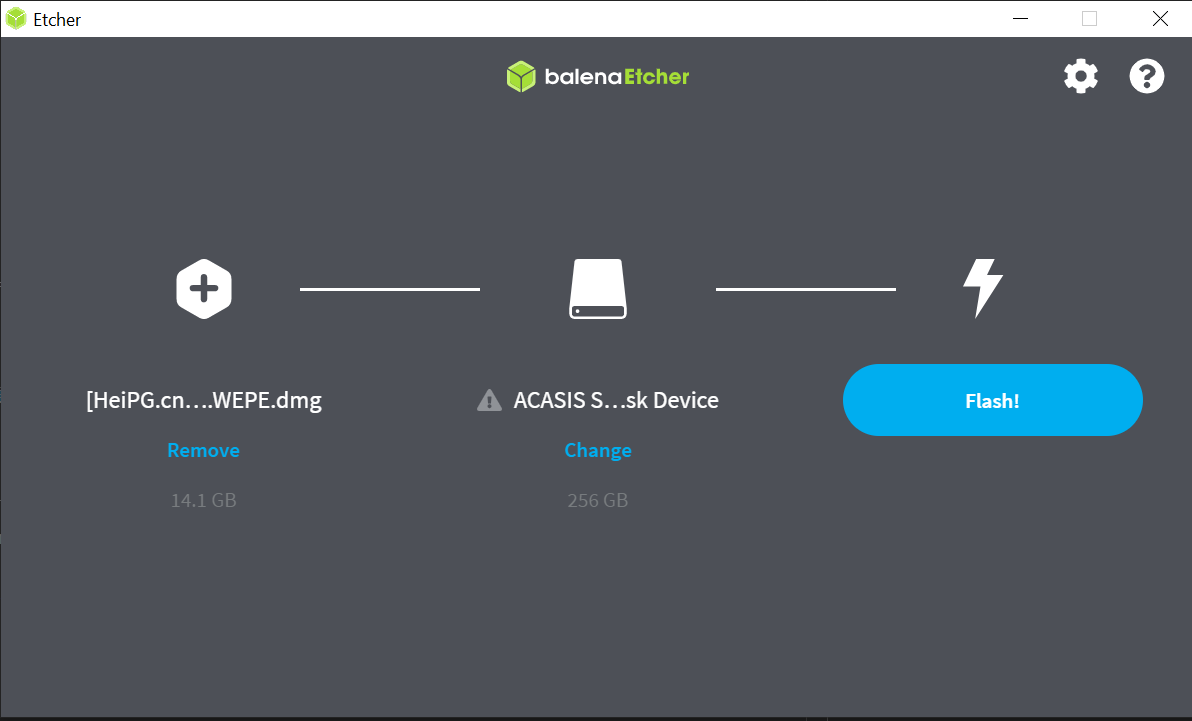
确认 Etcher 烧录没有报错后,弹出 U 盘并重新插入,准备修改 EFI。
微调 EFI
此类打包好的镜像文件一般集成了现有大多数常用驱动程序。我们首先要做的是点亮系统,再考虑其他硬件的运行情况。最开始安装黑苹果的过程中,我没有考虑 CPU 的影响,结果安装触发了 PANIC。经各种资料查阅,发现是由于我使用的奔腾 CPU 并不被苹果官方支持,需要微调 EFI,让 OC / Clover 欺骗苹果系统。
EFI 分区在 Windows 下不默认挂载。我们需要使用 diskpart 工具将其挂载至硬盘驱动器目录中。打开带管理员权限的 PowerShell (Admin),执行
1 | diskpart |
进入 diskpart 后,
1 | DISKPART> list disk |
选择 U 盘对应的 Disk
1 | DISKPART> select disk 4 |
选择对应分区。EFI 分区一般为 200MB。最后进入分区并分配盘符
1 | DISKPART> select partition 1 |
运行后,EFI 分区可以在电脑中看到。修改 /EFI/OC/config.plist
对于 Clover,修改 KernelCPU 附近的代码为
1 | <key>KernelCpu</key> |
对于 OpenCore,修改 Kernel - Emulate 附近的代码为
1 | <key>Cpuid1Data</key> |
以欺骗苹果系统,让其认为该 CPU 是 Ivy Bridge 的 i5 CPU。
由于我使用的是 Windows 系统,需要手撸配置文件。由于 OpenCore 这项的表示方法是 id + mask,并且是 Little Endian 的。所以对于 Clover 中的 0x0306A0 ,需要将其转换为 A0 06 03 00,掩码 11 11 11 11,补齐后面 12 个 00 后,使用工具 https://cryptii.com/pipes/base64-to-hex 转换为对应的 Base 64 编码。
太麻烦了,还是用 Clover 吧。
设置结束后,不要忘了在 diskpart 中执行
1 | remove letter=H |
取消挂载,避免占用盘符。
BIOS 设置
BIOS 设置可以参考 https://heipg.cn/tutorial/basic-install-hackintosh-walkthrough.html 。基本思路是
- 关闭 CFG Lock
- 关闭 VT-d
- 关闭核显,使用独显(在我这套硬件配置下)
- 关闭 Fast Boot
- 关闭 Secure Boot
- 关闭 CSM
实机安装
插电,开机。由于我原有一个 Windows 系统,所以先进入 PE 删除原有系统。开机连点对应按键进入 Boot 菜单(我是华擎所以是 F11),第一个分区是 OpenCore,第二个是 WePE。
这一步总是报错然后卡住。最后我用 heipg.cn 双引导 Catalina 中 Clover 引导,终于进入了系统。
执行安装程序
如果顺利,等苹果 logo 读条完成后,就可以进入 MacOS 安装界面了。
首先选择磁盘工具,抹除原有磁盘上的所有数据。
之后选择安装 MacOS,一路下一步即可。保持引导 U 盘插在电脑上,等待几次重启后就安装完毕了。
建立本机引导
安装完成,进入系统后,安装 Clover Configuration,然后通过 Clover Configuration 挂载隐藏的 EFI 分区,将 U 盘上的 EFI 分区下 EFI 文件夹复制到机器的 EFI 分区中。注意区分好哪个是机器的 EFI 分区,哪个是 U 盘的。
至此,可以关机,拔掉 U 盘,重新启动等待机器自动进入 MacOS 系统了。
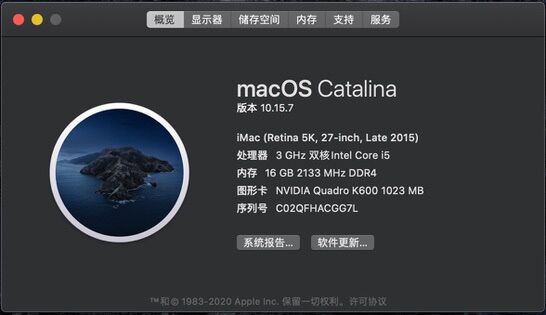
References
- https://blog.daliansky.net/Updated-Frequently-Asked-Questions-in-Sierra-or-high-sierra.html
- https://www.mfpud.com/topics/1031/
- https://ark.intel.com/content/www/us/en/ark/products/90725/intel-pentium-processor-g4500t-3m-cache-3-00-ghz.html
- https://heipg.cn/tutorial/basic-install-hackintosh-walkthrough.html
- https://www.insanelymac.com/forum/topic/343348-transition-from-clover-to-opencore-with-pentium-g4560/
- https://oc.skk.moe/7-kernel.html
- https://cryptii.com/pipes/base64-to-hex
- https://www.bilibili.com/read/cv7941995/
————
License: BY-NC-SA 4.0
Link: https://wasteland.touko.moe//blog/2020/11/my-first-hackintosh/
Written with Passion and Hope